Cómo hacer una copia de seguridad de mensajes de texto desde iPhone a PC / Mac / iTunes / iCloud
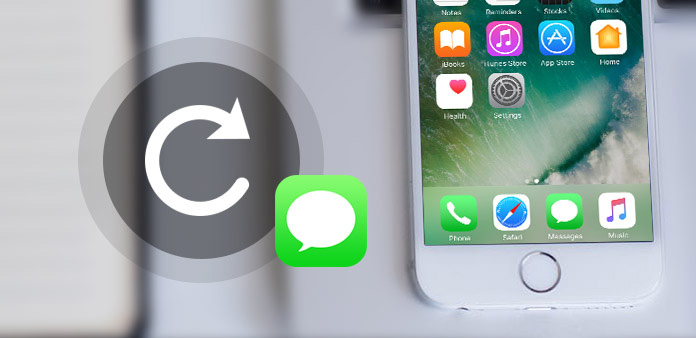
El envío de mensajes y la comunicación en aplicaciones sociales son las formas más comunes para que las personas se comuniquen en este momento. Por lo tanto, los mensajes de texto en tu iPhone contienen demasiada información y recuerdos. Especialmente de los amantes, amigos y familiares, debe querer guardarlos en su iPhone para evitar la pérdida de datos debido a jailbreak, eliminación por error, actualización de iOS o iPhone roto. Puede hacer una copia de seguridad de mensajes de texto a iTunes y iCloud. Son los dos métodos principales que se introducen en la publicación. Aunque puede ayudarlo a guardar mensajes de texto en iPhone en Windows / Mac, no puede verlos en su computadora a menos que los restaure en su iPhone. Por lo tanto, aparte de estas dos formas tradicionales de hacer copias de seguridad de los mensajes, Transferencia del iPhone de Tipard puede ayudarlo a realizar copias de seguridad de mensajes de texto en PC y Mac.
Parte 1: Copia de seguridad de mensajes de texto desde iPhone a PC / Mac con Windows
Es posible que esté familiarizado con los mensajes de texto de copia de seguridad en iPhone con iTunes y iCloud. Hay algunas deficiencias para las soluciones, como no poder ver sus mensajes de texto en la computadora y no hacer copias de seguridad de los archivos de forma selectiva. Por lo tanto, debe necesitar una mejor transferencia de iPhone para ayudarlo a copiar mensajes de texto en el iPhone de forma selectiva en un método inteligente. Y Tipard Transferencia de iPhone es uno de los mejores software de transferencia de archivos de iOS para usuarios de iPhone / iPad / iPod.
1. Puede satisfacer todas las necesidades para transferir, realizar copias de seguridad y administrar sus archivos en dispositivos con iOS. Permite sobre 17 diferentes tipos de archivos. Además, puede transferir su música, video, foto, mensajes de texto, mensajes de texto a la computadora con un solo clic.
2. Para los archivos de copia de seguridad, le permite realizar copias de seguridad de todos sus archivos y mucho menos de sus mensajes de texto. Además, te permite administrar tus archivos de iOS en la computadora de forma inteligente. Además, también puede transferir sus archivos entre dispositivos iOS y transmitir los archivos a iTunes con Tipard iPhone Transfer.
En general, como una notable alternativa de iTunes, en realidad tiene menos restricciones y más funciones en comparación con iTunes e iCloud. Y luego siga leyendo para aprender la guía detallada sobre cómo hacer copias de seguridad de mensajes de texto en iPhone con Transferencia del iPhone de Tipard.
Descargue e instale Tipard iPhone Transfer
Después de terminar la instalación, conecte su iPhone a la computadora e inicie el programa. Entonces el programa detectará el iPhone automáticamente.
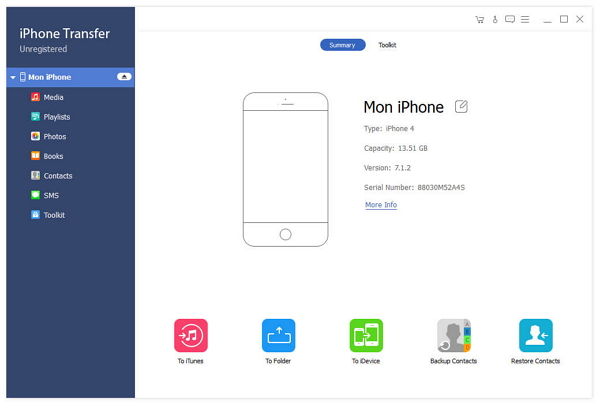
Elija mensajes de texto para transferir
Puede ver todos los tipos de archivos a la izquierda de la interfaz. Y luego puede elegir los mensajes de texto que necesita transferir.
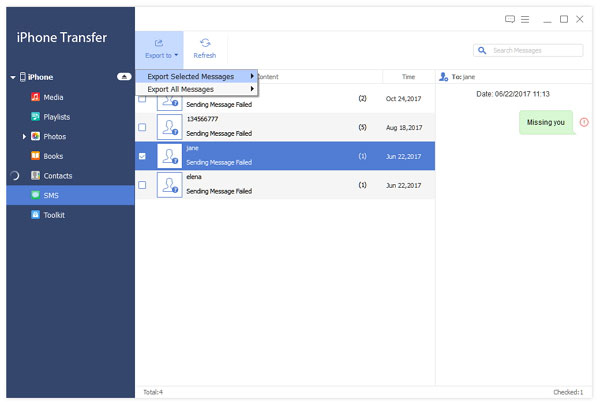
Copia de seguridad de mensajes de texto en iPhone a Mac / PC
Haga Clic en Exportar botón en la parte superior. Entonces escoge Exportar a PC y configure la carpeta de destino donde copiar SMS en iPhone para PC o Mac. Después de eso, ya no tendrá que preocuparse por la pérdida de datos y podrá ver sus mensajes de texto en cualquier momento que desee.
Parte 2: sincronización de mensajes de texto de iPhone a iTunes para copia de seguridad
Como todos saben, puede hacer copias de seguridad de cualquier archivo desde el iPhone 6 a iTunes. Y cuando quiera copiar la copia de seguridad de los mensajes de texto del iPhone, iTunes debe ser una de sus mejores opciones. iTunes es un software potente que te ayuda a realizar copias de seguridad y recuperar tu iPhone. Y cuando haga una copia de seguridad de su iPhone en iTunes, también se realizará una copia de seguridad del mensaje de texto en iPhone. Sin embargo, como usted sabe, no puede ver sus mensajes en su computadora a menos que los restaure en su iPhone. A continuación, siga los pasos a continuación para aprender cómo guardar copias de seguridad de mensajes de texto con iTunes.

Paso 1: Más información iTunes en la computadora
En primer lugar, abra iTunes en su computadora. Y luego conecta tu iPhone a la computadora.
Paso 2: Haga una copia de seguridad de su iPhone
Bajo la Resumen, encontrarás la información de tu iPhone. Y en el Copias de seguridad sección, encontrar Copia ahora botón y haga clic en él. Entonces iTunes comenzará a hacer una copia de seguridad de su iPhone, así como mensajes de texto.
Parte 3: Copia de seguridad de mensajes de texto desde iPhone a iCloud
Otra forma efectiva de hacer copias de seguridad de mensajes de texto en iPhone a través de iCloud. iCloud es tu mejor amigo para ayudarte a compartir archivos entre amigos, hacer copias de seguridad de archivos en tu iPhone y restaurar tu iPhone cuando pierdas datos. Y en este artículo, introduce específicamente la función de copia de seguridad. Comparado con otros dos métodos, de esta manera es mucho más fácil y solo necesita hacerlo en su iPhone. Sin embargo, también tiene algunos inconvenientes. Tiene restricciones en el almacenamiento y la mayoría de ustedes solo tienen espacio 5GB a menos que haya cambiado su plan de almacenamiento. Y ante ella, uno es como iTunes, no puede realizar copias de seguridad de forma selectiva.
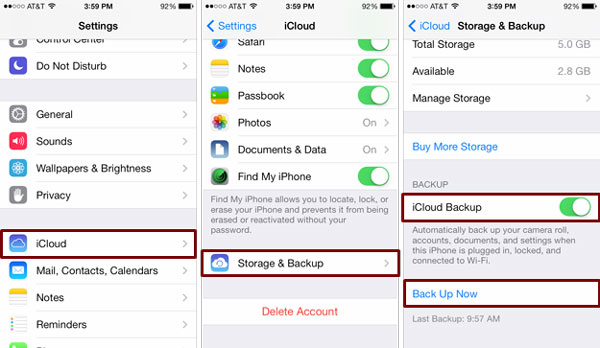
Paso 1: Conéctate a la red WiFi
Debe asegurarse de que su iPhone esté conectado a la red WiFi para que la copia de seguridad funcione en el entorno WiFi.
Paso 2: Más información Ajustes
Luego, en iOS 8 o posterior, toca iCloud> Copia de seguridad. En iOS 7 o anterior, toca iCloud> Almacenamiento y respaldo.
Paso 3: Haga una copia de seguridad de su iPhone
Bajo la Backup página, cambie el Icono de copia de seguridad de iCloud a ENCENDIDO. Y luego puedes copiar SMS en iPhone.
Conclusión
Si desea experimentar las funciones completas de copia de seguridad, se inclina a elegir Transferencia del iPhone de Tipard. Le permite hacer una copia de seguridad de los archivos de forma selectiva en lugar de hacer una copia de seguridad de todos sus datos de iPhone. Y si te gusta ver y administrar tus mensajes de texto en la computadora, te recomiendo sinceramente el primero. Además, iTunes e iCloud también pueden hacer un buen trabajo al hacer copias de seguridad de mensajes de texto en iPhone. Y te trae mucha conveniencia en este proceso. En conclusión, elija el que más le guste según sus propias necesidades.







